win10删除输入法语言 怎样删除Windows 10系统的输入法
更新时间:2023-10-22 16:45:19作者:xtang
win10删除输入法语言,Windows 10系统作为目前最常用的操作系统之一,提供了多种输入法语言供用户选择,随着时间的推移,我们可能会发现自己并不需要或不再使用某些输入法语言。此时删除这些无用的输入法语言就成为了一个必要的步骤。我们该如何在Windows 10系统中删除输入法语言呢?接下来我们将详细介绍一些简单而有效的方法,帮助您轻松删除Windows 10系统中的输入法语言。
操作方法:
1.在任务栏对语言栏点击右键,选择设置一栏。(语言栏则是平时我们设置输入法的栏目)

2.此时会出现设置主界面,如下图所示。然后点击“主页”设置按钮。
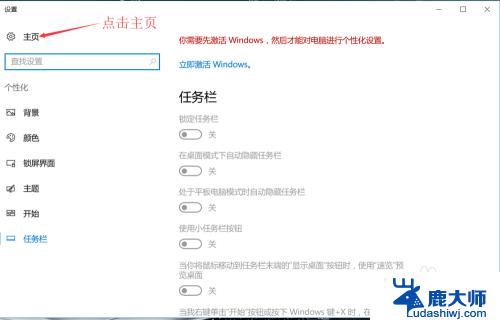
3.进入Windows设置主页面之后,如下图所示。点击“时间与语言”选项,进入时间与语言设置界面。
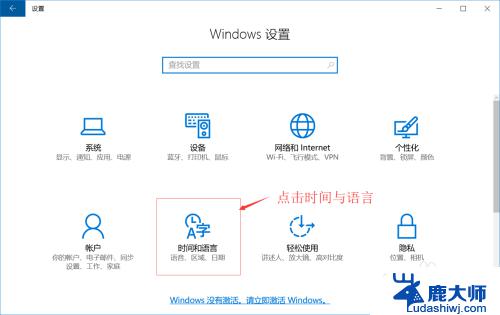
4.进入时间与语言设置界面之后,如下图所示。点击左侧的“区域与语言”选项。
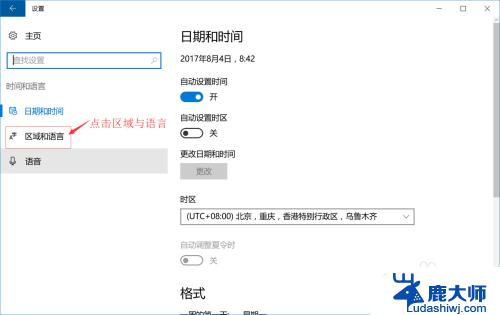
5.点击左侧的“区域与语言”选项之后,右侧如下图所示。点开“Windows显示语言”,然后点击如下图所示的“选项”按钮。最后进入输入法设置界面。
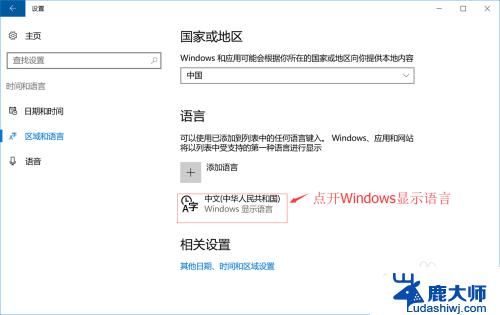
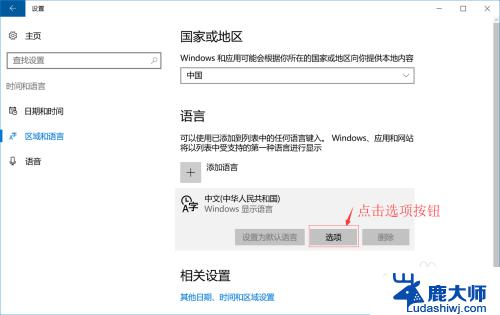
6.进入输入法设置界面之后,如下图所示。点击您所需要删除的输入法选项,右下角就会出现“删除”按钮,点击“删除”按钮既可以删除该输入法。
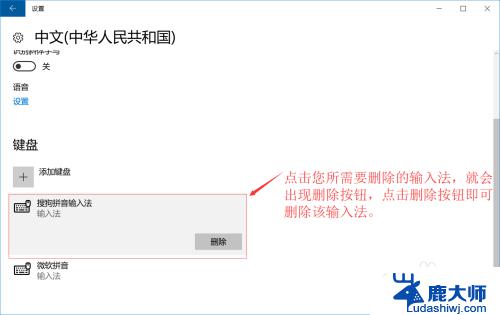
以上就是关于如何删除 Windows 10 输入法语言的全部内容,如果您遇到了类似的问题,您可以按照本文提供的方法进行解决。
win10删除输入法语言 怎样删除Windows 10系统的输入法相关教程
- win10系统输入法删除 删除win10自带的微软拼音输入法的方法
- win10系统如何删除输入法 Windows 10系统删除输入法的步骤
- 在任务栏如何添加或删除输入法 win10如何添加微软拼音输入法
- win10调输入法 Win10输入法设置
- windows10卸载输入法 Win10自带输入法卸载教程
- 电脑上怎么设置搜狗输入法为默认输入法 win10如何将默认输入法设置为搜狗输入法
- windows10怎么切换输入法设置 Win10输入法快捷键
- 怎样设置电脑默认输入法 win10默认输入法设置方法
- windows10怎么找输入法 Win10输入法消失了怎么恢复
- win10输入法无法输入中文 win10微软输入法无法打字怎么办
- windows10flash插件 如何在Win10自带浏览器中开启Adobe Flash Player插件
- 台式机win10怎么调节屏幕亮度 Win10台式电脑如何调整屏幕亮度
- win10怎么关闭朗读 生词本自动朗读关闭方法
- win10打开远程服务 win10打开远程桌面服务的方法
- win10专业版微软商店在哪 Windows 10如何打开微软商店
- 电脑散热风扇怎么调节转速 Win10怎么调整CPU风扇转速
win10系统教程推荐
- 1 台式机win10怎么调节屏幕亮度 Win10台式电脑如何调整屏幕亮度
- 2 win10打开远程服务 win10打开远程桌面服务的方法
- 3 新电脑关闭win10系统激活 Windows10系统取消激活状态步骤
- 4 电脑字模糊 Win10字体显示不清晰怎么解决
- 5 电脑用户权限怎么设置 win10怎么设置用户访问权限
- 6 笔记本启动后黑屏只有鼠标 Win10黑屏只有鼠标指针怎么解决
- 7 win10怎么关闭提示音 win10如何关闭开机提示音
- 8 win10怎么隐藏任务栏的程序图标 Windows10任务栏图标隐藏方法
- 9 windows cmd输出到文件 Windows10系统命令行输出到文件
- 10 蓝牙鼠标连接成功不能用 Win10无线鼠标连接不上电脑怎么办